İçindekiler
Mac NTFS ile uyumlu mudur? Bu sayfayı takip edin, burada doğrudan bir cevap alacaksınız. Bir Mac bilgisayarda NTFS sürücüsünü düzenleyemiyorsanız veya değiştiremiyorsanız endişelenmeyin. Sağlanan yöntemlerle Mac'in NTFS sürücüsünü tanımasını ve hemen yazılabilir hale getirmesini sağlayabilirsiniz. Hadi başlayalım.
Kısacası, bir Mac bilgisayarda yalnızca NTFS sürücüsündeki içeriği görüntüleyebilirsiniz; ancak kaydedilen dosyalarda ve verilerde düzenleme, kopyalama, silme ve hatta aktarma gibi hiçbir değişiklik yapamazsınız.
Neden? NTFS tanımına göre, NTFS, Microsoft tarafından geliştirilen tescilli bir günlük dosya sistemi olarak Windows NT ailesinin varsayılan dosya sistemidir. Daha iyi performansa sahip FAT, HPFS vb. dosya sistemlerine kıyasla daha kararlı ve güvenilirdir. Linux ve BSD'nin aksine, macOS NTFS için salt okunur desteğiyle gelir. Kesinlikle, NTFS yalnızca Mac ile parçacık uyumludur.
Evet, ancak Mac'te doğrudan NTFS kullanamazsınız. macOS'ta yalnızca NTFS biçimli aygıtlar için okuma desteği olduğundan, Mac'te harici bir sabit sürücüde veya USB flash sürücüde NTFS depolama aygıtlarını kullanmak için, Mac bilgisayarının NTFS sürücülerinizi tanımasını ve erişmesini sağlamak için bazı çalışmalar yapmanız gerekecektir.
Bunu nasıl yaparsınız? Burada Mac'i biçimlendirmeden NTFS ile uyumlu hale getirmek için takip edebileceğiniz 2 doğrudan yöntemi topladık. Bakalım.
EaseUS Editörlerinin Seçimi: Hepsi bir arada bir çözüm için, EaseUS NTFS for Mac aracı, Mac'te NTFS yazma desteğini otomatik olarak etkinleştirmesi nedeniyle güveninizi hak ediyor.
Şimdi Mac'inizi NTFS ile nasıl uyumlu hale getireceğinizi ve sürücülerinizi nasıl kullanabileceğinizi görelim.
EaseUS NTFS for Mac, EaseUS yazılımı tarafından yeni geliştirilen bir araçtır ve kullanıcılara NTFS biçimli aygıtları Mac ile uyumlu hale getirmek için kullanışlı bir çözüm sağlamayı amaçlamaktadır. Mac'te NTFS yazma desteğini yapılandırmak için herhangi bir ekstra işlem yapmanıza gerek kalmadan 1 tıklamayla çözüm sunar.
| Artıları: | Eksileri: |
|---|---|
|
|
Artık buradaki indirme butonuna tıklayıp, yardım için bu 1 tıklamalı NTFS for Mac aracını edinebilirsiniz.
Not: Windows ve Mac arasında NTFS sürücüler aracılığıyla veri aktarımı yapmak için lütfen sürücülerinizi Windows bilgisayarınızdan güvenli bir şekilde çıkarın.
Adım 1. EaseUS NTFS for Mac'i başlatın ve etkinleştirin. Bu yazılımın kilidini açmak için "Zaten bir lisansım var"a tıklayın.
Adım 2. Mac'e bir NTFS sürücüsü bağlayın, EaseUS NTFS for Mac aygıtı otomatik olarak algılayacaktır. Sürücünüzü seçin ve artık 'Salt okunur' olarak işaretlendiğini göreceksiniz. Sürücüye okuma ve yazma hakları eklemek için "Yazılabiliri Etkinleştir"e tıklayın.
Adım 3. NTFS sürücülerinin durumu "Yazılabilir" hale geldiğinde.
Adım 4. EaseUS NTFS for Mac, Mac'in NTFS sürücüsüne erişmesine yardımcı olmak için bir pencere açacaktır:
Adım 5. EaseUS NTFS for Mac yeniden başlatıldığında, NTFS aygıtında kayıtlı verileri kontrol etmek, okumak, yazmak ve hatta değiştirmek için açabilirsiniz.
Bundan sonra NTFS sürücüsünü açabilir ve Mac bilgisayarlarda kayıtlı dosyalara, dosyaları aktararak, belgeleri değiştirerek, yeni resimler ekleyerek veya hatta istemediğiniz verileri silerek erişebilirsiniz.
Mac için NTFS aracını değiştirmek için daha karmaşık ama işe yarar bir çözüm ise Mac bilgisayarda yardım için Terminal komutuna başvurmaktır.
| Artıları: | Eksileri: |
|---|---|
|
|
Mac bilgisayarınızın Mac bilgisayardaki NTFS sürücüsünü tanımasını sağlamak için, lütfen Terminal'e komut satırları girerken çok dikkatli olun. İşte yardımcı olabilecek adımlar:
Adım 1. NTFS sürücünüzü - harici sabit diskinizi veya USB flash sürücünüzü - bir Mac bilgisayara bağlayın.

Adım 2. Finder'da "Uygulamalar" > "Yardımcı Programlar"a tıklayın ve yardımcı programı başlatmak için "Terminal"e çift tıklayın.
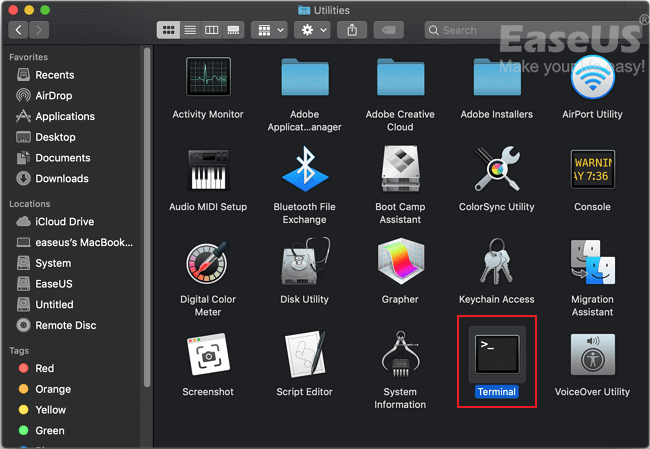
Adım 3. Terminale sudo nano /etc/fstab yazın ve "Return" tuşuna basın.

Adım 4. Terminal'e LABEL=NAME none ntfs rw, auto, nobrowse yazın, view yazın ve NAME'i NTFS sürücünüzün gerçek adıyla değiştirin.
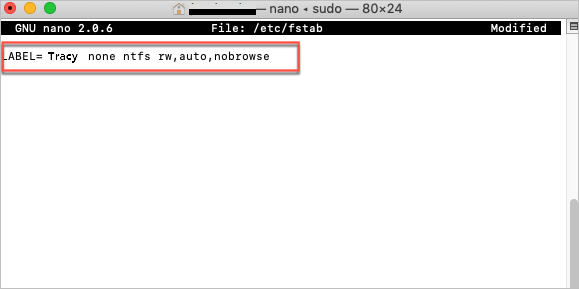
Adım 5. Tüm değişiklikleri kaydetmek için "kontrol + O" tuşlarına basın.
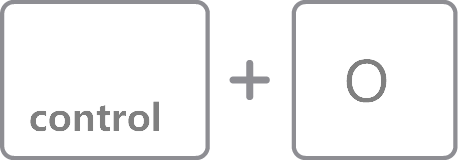
Artık Mac'inizde NTFS sürücüsüne erişebilmeniz gerekir.
Adım 6. Terminal'den çıkmak için "kontrol + X" tuşlarına basın.
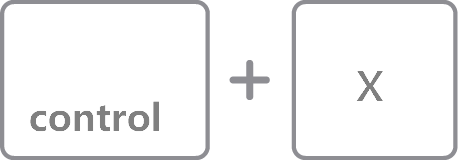
Adım 7. Finder'da "Git" > "Klasöre Git" > "/Volumes" yazın ve "Git"e tıklayın.
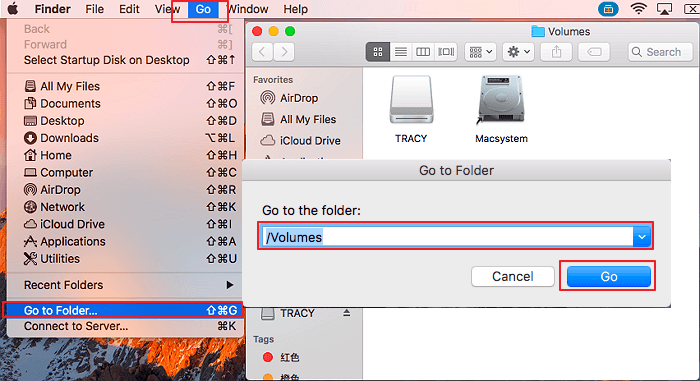
Artık Mac'inizdeki NTFS sürücünüzü açabilir ve üzerindeki dosyaları kullanabilirsiniz.
Bazı Mac kullanıcıları, Windows ile Mac arasında veri transferi için cihaz formatı olarak FAT'ı herhangi bir engele takılmadan doğrudan kullanabileceklerini söyledi.
Gerçekten de, ancak düşünce tamamen doğru değil. İşte nedenleri:
Peki, Mac için NTFS gerekli mi? Evet, sürücünüzün en iyi performansını elde etmek, istikrarlı cihaz yazma ve okuma hızını garantilemek, cihaz alanlarından tam olarak yararlanmak için NTFS, harici sabit sürücülerde NTFS'den daha iyidir.
Bu sayfa 'NTFS Mac ile Uyumlu mu' sorusunu yanıtlıyor ve cevap kısmen uyumlu. Bir Mac bilgisayarda, yapılandırma olmadan yalnızca dosyaları okuyabilir ve cihaz içeriğini görüntüleyebilirsiniz.
Mac bilgisayardaki bir NTFS sürücüsüne dosya aktarmak, kayıtlı belgeleri düzenlemek veya hatta yeni veri eklemek için NTFS yazma desteğini etkinleştirmeniz gerekir. Bunu yapmak için EaseUS NTFS for Mac kullanımı daha kolaydır. Tek bir tıklamayla NTFS sürücülerindeki her şeyi yazılabilir hale getirebilirsiniz.
NTFS büyük harici depolama aygıtlarında yaygın olarak kullanıldığından ve veri aktarımında daha güvenilir olduğundan, NTFS sürücülerinizi Mac'te biçimlendirmeyin. Burada sunulan çözümlerle Mac'i NTFS ile uyumlu hale getirebilirsiniz. NTFS sürücüsünü şimdi Mac'te erişilebilir hale getirmek için takip edin.
İlgili Makaleler -EaseUS YAZILIMINDA DA




